TKPROF阅读Oracle Trace
SQL Trace主要是对数据库进行SQL监测,可以随时监测和调整作用于数据的应用程序。比如ERP系统它的应用界面很多,涉及的底层操作也很多,如果想知道在某个界面的操作在底层数据库执行了哪些SQL语句,就需要开启Trace功能记录下这些SQL操作,方便开发人员了解上层应用程序对数据库做了哪些动作。本篇通过简单实例演示如何使用TKPROF阅读Oracle Trace文件。
1. 开启Trace功能
有些应用程序本身可以提供开启Trace的功能。比如Oracle的ERP在应用程序界面的菜单栏都会有Trace功能,如下图:
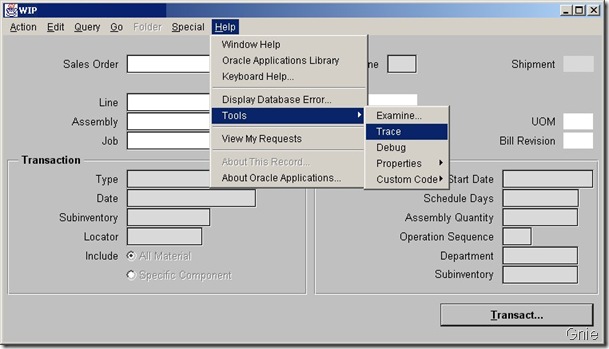
PL/SQL的菜单中也有相同设置:
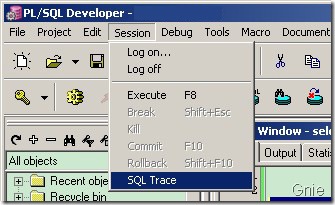
当然也可以在SQLPLUS中执行下面命令来开启Trace:
alter session set sql_trace = true; /*开启*/ alter session set sql_trace = false; /*关闭*/
2. 记录SQL到Trace文件
通过SQLPLUS登录数据库,开启Trace功能,执行一个SQL语句,关闭Trace:
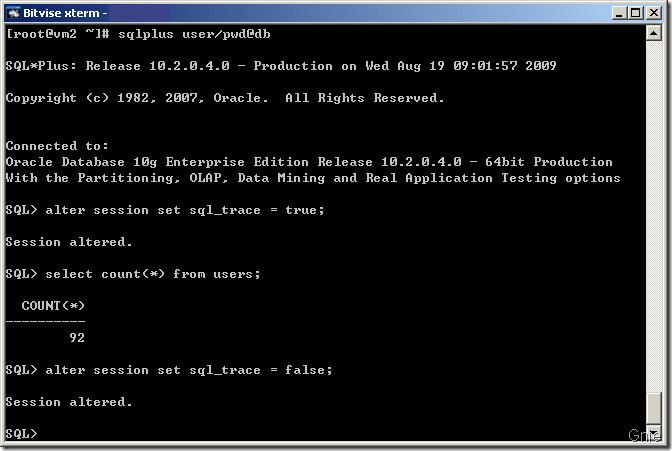
3. 浏览Trace文件
打开Trace文件目录:
cd /ora10g/admin/otdrdb/udump
按日期显示,出现在顶端的文件即为刚刚生成的Trace文件:
ls –t |more
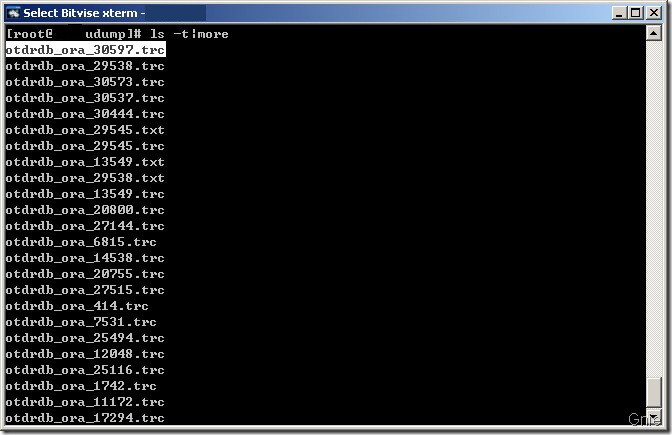
先看一下未经过处理的Trace文件,其内容格式不方便阅读:
more otdrdb_ora_30597.trc
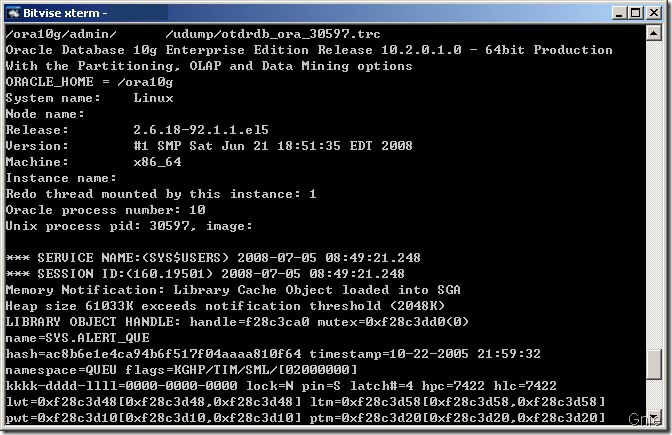
用tkprof 对otdrdb_ora_30597.trc进行一下处理:
tkprof otdrdb_ora_30597.trc
输入output文件名称,例如otdrdb_ora_30597.txt
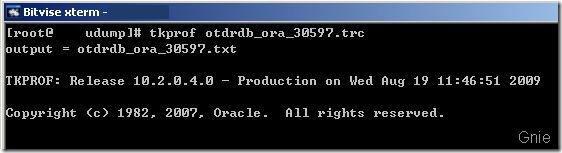
再来看一下处理后otdrdb_ora_30597.txt文件的内容:
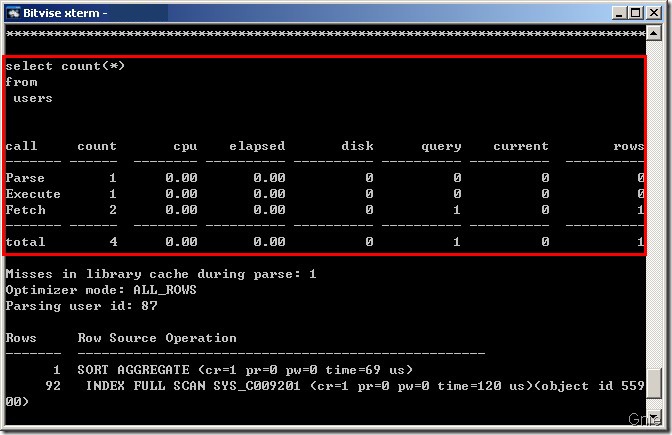
之前执行的select count(*) from users语句就会在Trace文件中体现出来,并且相应的一些执行参数也会体现出来。 这样就可以通过这个方式随时监视应用程序对数据库的操作了。
更多TKPROF内容可参考http://download-west.oracle.com/docs/cd/B10501_01/server.920/a96533/sqltrace.htm#1018
出处:{GnieTech} (http://www.cnblogs.com/gnielee/)
版权声明:本文的版权归作者与博客园共有。转载时须注明本文的详细链接,否则作者将保留追究其法律责任。
 SQL Trace主要是对数据库进行SQL监测,可以随时监测和调整作用于数据的应用程序。比如ERP系统它的应用界面很多,涉及的底层操作也很多,如果想知道在某个界面的操作在底层数据库执行了哪些SQL语句,就需要开启Trace功能记录下这些SQL操作,方便开发人员了解上层应用程序对数据库做了哪些动作。
SQL Trace主要是对数据库进行SQL监测,可以随时监测和调整作用于数据的应用程序。比如ERP系统它的应用界面很多,涉及的底层操作也很多,如果想知道在某个界面的操作在底层数据库执行了哪些SQL语句,就需要开启Trace功能记录下这些SQL操作,方便开发人员了解上层应用程序对数据库做了哪些动作。




【推荐】国内首个AI IDE,深度理解中文开发场景,立即下载体验Trae
【推荐】编程新体验,更懂你的AI,立即体验豆包MarsCode编程助手
【推荐】抖音旗下AI助手豆包,你的智能百科全书,全免费不限次数
【推荐】轻量又高性能的 SSH 工具 IShell:AI 加持,快人一步
· 如何编写易于单元测试的代码
· 10年+ .NET Coder 心语,封装的思维:从隐藏、稳定开始理解其本质意义
· .NET Core 中如何实现缓存的预热?
· 从 HTTP 原因短语缺失研究 HTTP/2 和 HTTP/3 的设计差异
· AI与.NET技术实操系列:向量存储与相似性搜索在 .NET 中的实现
· 周边上新:园子的第一款马克杯温暖上架
· Open-Sora 2.0 重磅开源!
· 分享 3 个 .NET 开源的文件压缩处理库,助力快速实现文件压缩解压功能!
· Ollama——大语言模型本地部署的极速利器
· [AI/GPT/综述] AI Agent的设计模式综述